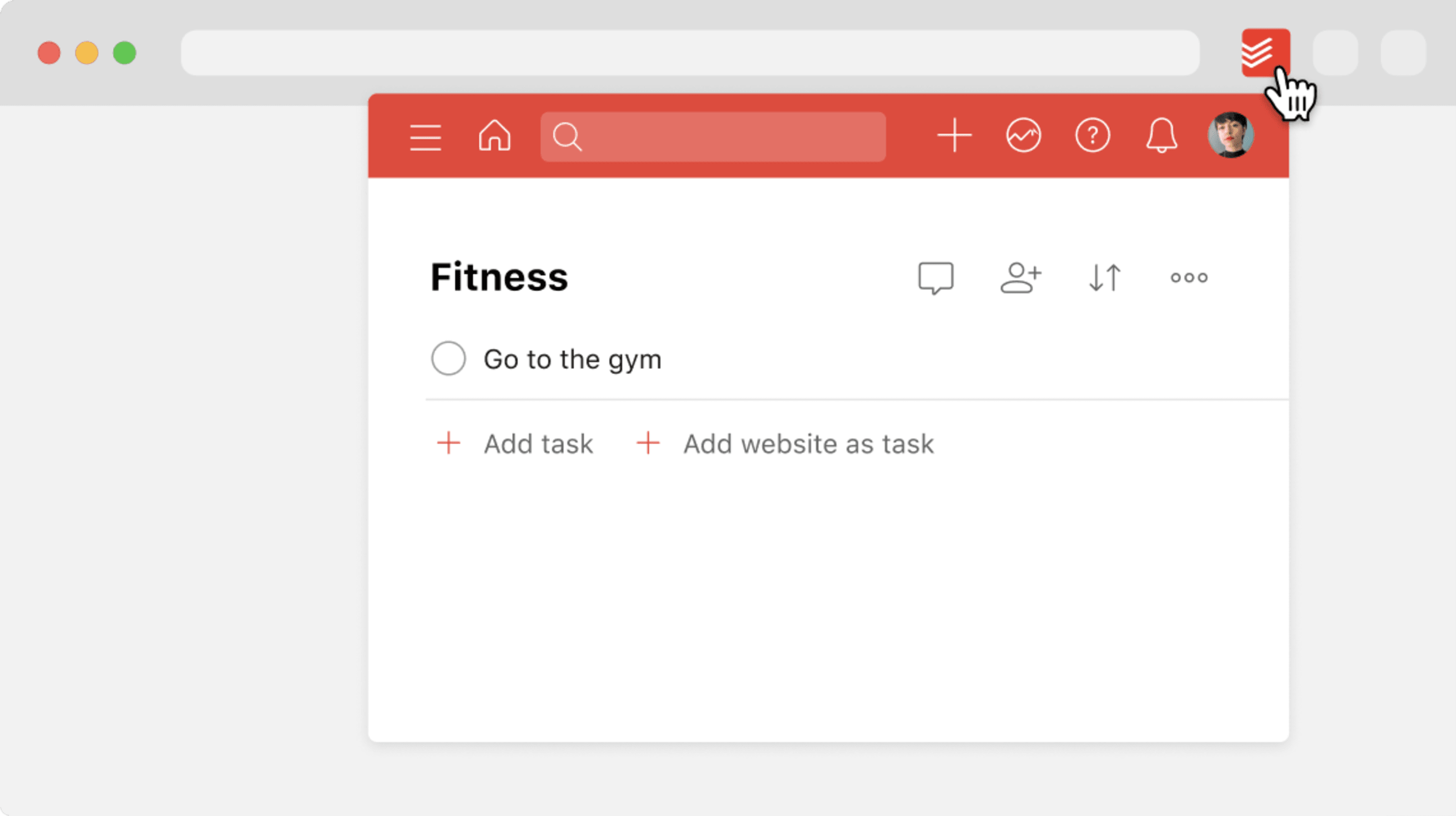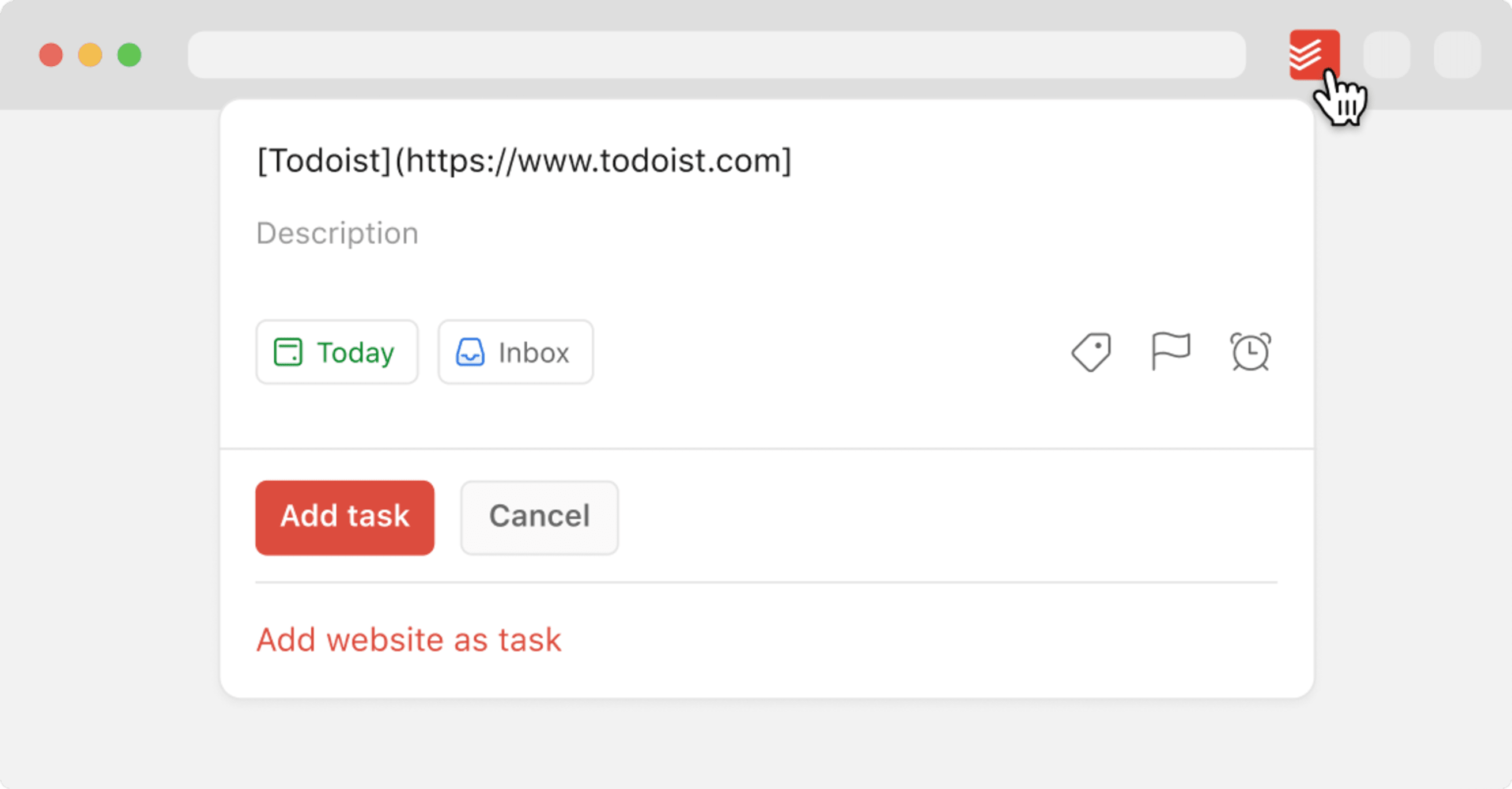當您瀏覽網頁並且想要將當前網頁頁面保存到Todoist中時,請使用Todoist插件來保存內容。目前僅限於Google Chrome、Edge、火狐、Opera和Safari。
在您的網頁瀏覽器上安裝Todoist插件。
快速提示
如果您正在使用火狐或者Google Chrome的Todoist插件,您將會擁有除了這篇文章列舉的功能之外的其他功能。請閱讀完整概述:
查看您的Todoist任務列表
點擊您右上方插件欄的Todoist圖標來在瀏覽器中快速查看您的Todoist。您將會看到一個簡版的Todoist界面:
這個簡版界面可以幫助您節省時間:您可以在不離開當前頁面的情況下使用Todoist的任何功能。
右鍵點擊網站來添加為任務。
警告
目前這個功能不支持Safari版Todoist插件。請切換到一個不同的網頁瀏覽器並且使用插件來添加網站為任務。
- 打開您想要添加為任務的網頁。
- 右鍵點擊頁面任意位置。
- 選擇添加到Todoist。
(可選)為任務添加細節。
- 點擊添加任務來保存任務。
將網站上的指定文本添加為任務
- 選擇頁面上的任意文本。
- 右鍵點擊並選擇添加到Todoist。已選中的文本將會被用於任務名稱。
(可選)為任務添加細節。
- 點擊添加任務來保存任務。
使用快速添加來添加網頁為任務
您也可以使用快速添加來將網頁保存為任務:
- 點擊右上方插件欄的Todoist圖標。
- 點擊側欄圖標。您將會看到側欄。
- 點擊 添加任務。
- 點擊底部的添加網頁為任務。這將會添加頁面和鏈接作為任務名稱。
- 點擊添加任務來保存任務。